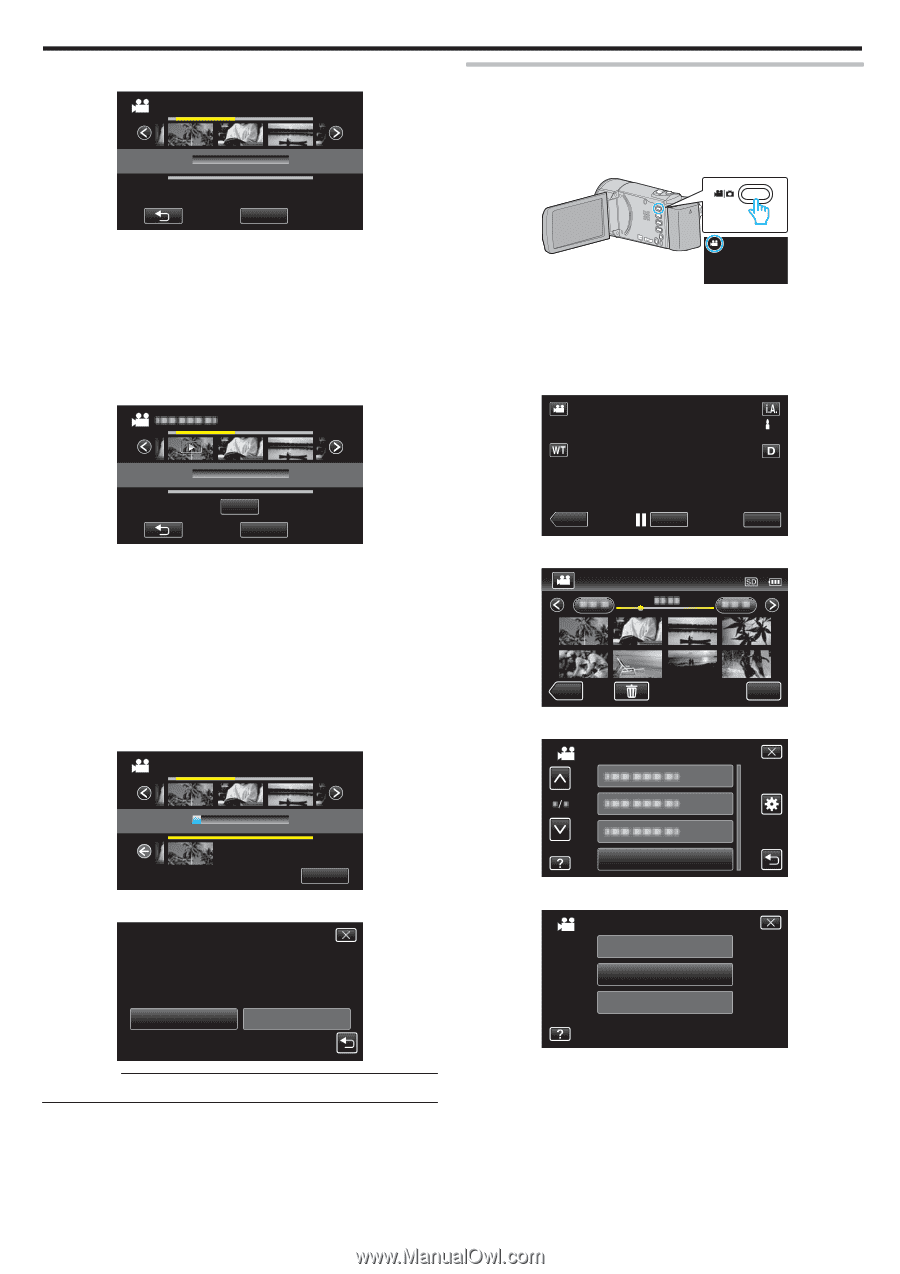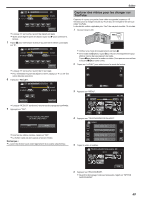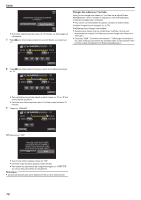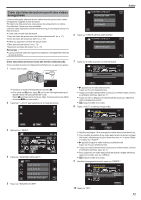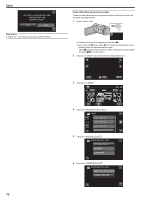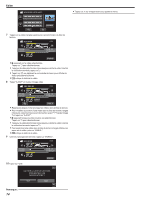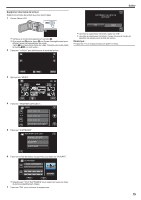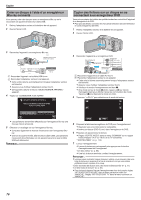JVC GZ-E200 User Manual - French - Page 73
Éditer des listes de lecture, Tapez sur MODIFIER.
 |
View all JVC GZ-E200 manuals
Add to My Manuals
Save this manual to your list of manuals |
Page 73 highlights
7 Tapez sur la vidéo de la date à ajouter à la liste de lecture. A PARTIR DATE 4 4 6 0/999 2 TOTAL 00h00m Éditer Éditer des listes de lecture Vous avez la possibilité, si vous le souhaitez, de modifier le contenu d'une liste de lecture préalablement créée. Toutefois, les listes de lecture créées à partir de la lecture abrégée ne peuvent être modifiées. 1 Ouvrez l'écran LCD. FIN . 0 d apparaît sur la vidéo sélectionnée. Tapez sur J pour désélectionner. 0 Tapez sur la vidéo sélectionnée à nouveau pour vérifier toutes les vidéos de la même date. Une fois la vérification terminée, tapez sur J. 0 Tapez sur 0/1 ou déplacez la commande de zoom pour afficher la vidéo précédente/suivante. 0 Le nombre sur la vidéo indique le nombre de vidéos enregistrées le même jour. 8 Tapez "AJOUT" et insérez l'image vidéo. 0/999 4 4 6 2 TOTAL 00h00m AJOUT FIN . 0 Répétez les étapes 7-8 et arrangez les vidéos dans la liste de lecture. 0 Pour modifier la position d'une vidéo dans la liste de lecture (rangée inférieure), sélectionnez le point d'insertion avec E/F après l'étape 7 et tapez sur "AJOUT". 0 d apparaît lorsque la vidéo insérée est sélectionnée. Tapez sur J pour désélectionner. 0 Tapez sur la vidéo sélectionnée à nouveau pour vérifier toutes les vidéos de la même date. Une fois la vérification terminée, tapez sur J. 0 Pour supprimer une vidéo dans la liste de lecture (rangée inférieure), tapez sur la vidéo, puis sur "ANNUL.". 9 Une fois l'arrangement terminé, tapez sur "ENREG.". A PARTIR DATE 4 4 6 0/999 2 TOTAL 00h00m 4 4 DVD 01 DVD(DL)1 . 10 Tapez sur "OUI". ENREG. QUITTER LA LISTE DE LECTURE. ENREGISTRER LES MODIFICATIONS ? OUI NON . Remarque : 0 Tapez sur L sur chaque écran pour quitter le menu. . 0 Vérifiez si le mode d'enregistrement est bien A. 0 Si le mode est B photo, tapez B sur l'écran d'enregistrement pour afficher l'écran de basculement de mode. Tapez A pour basculer le mode sur vidéo. (Vous pouvez aussi utiliser la touche A/B sur cette unité.) 2 Tapez sur "